Дмитрий Бардиян - 500 типичных проблем и их решений при работе на ПК
- Название:500 типичных проблем и их решений при работе на ПК
- Автор:
- Жанр:
- Издательство:046ebc0b-b024-102a-94d5-07de47c81719
- Год:2009
- Город:Санкт-Петербург
- ISBN:978-5-388-00377-5
- Рейтинг:
- Избранное:Добавить в избранное
-
Отзывы:
-
Ваша оценка:
Дмитрий Бардиян - 500 типичных проблем и их решений при работе на ПК краткое содержание
Если вы регулярно работаете на компьютере, то у вас время от времени обязательно будут возникать различные проблемы. Причем проблемы эти, как правило, абсолютно разного уровня сложности – от неудачной установки кодеков при прослушивании музыки на компьютере до неполадок при создании локальной сети. Возникает вопрос: а как же их решать, ведь все о персональном компьютере и операционной системе знать попросту невозможно? Именно для этого и предназначена книга, которую вы сейчас держите в руках. В ней вы найдете 500 советов, решений различных проблем и ответов на всевозможные вопросы. С этой книгой все проблемы, возникающие перед вами при работе на ПК, будут решены!
500 типичных проблем и их решений при работе на ПК - читать онлайн бесплатно ознакомительный отрывок
Интервал:
Закладка:
Чтобы осуществить задуманное, создайте несколько учетных записей, каждую из которых назначьте определенному пользователю. Откройте Панель управления→ Администрирование→ Управление компьютеромили щелкните правой кнопкой мыши на значке Мой компьютери в открывшемся меню выполните команду Управление(рис. 4.8).
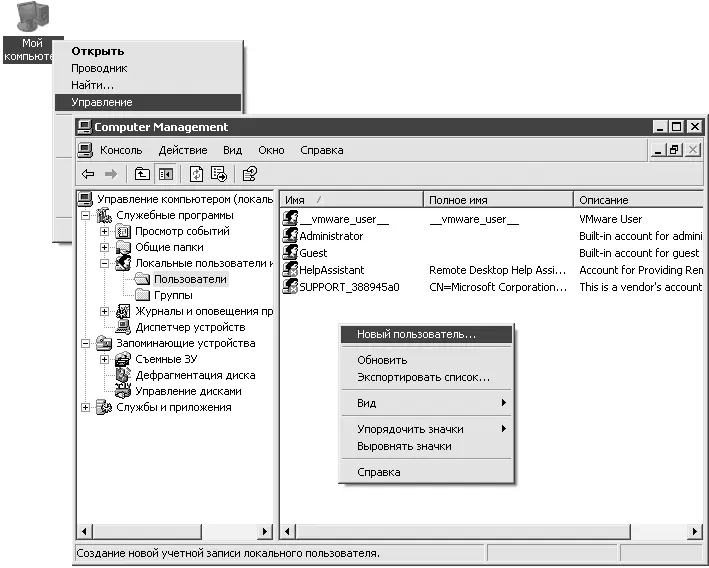
Рис. 4.8.Создание нового пользователя
С помощью дерева служб в левой части открывшегося окна перейдите в каталог Служебные программы→ Локальные пользователи и группы→ Пользователи. В правой части окна щелкните правой кнопкой мыши на пустом пространстве и выберите в открывшемся меню команду Новый пользователь. Система предложит вам указать для него имя и пароль. После перезагрузки или завершения текущего сеанса вы сможете зайти в систему, используя данное имя пользователя и пароль.
Примечание
Есть и более простой способ создания нового пользователя (откройте Панель управления → Учетные записи пользователей и нажмите кнопку Добавить), но в книге умышленно предложен другой способ, поскольку с помощью окна, изображенного на рис. 4.8, в дальнейшем вы сможете управлять всей системой. Поэтому лучше привыкнуть к его использованию заранее.
Как быстро переключаться между двумя пользователями, не закрывая их программ?
Windows XP позволяет работать двум пользователям практически одновременно за одним компьютером. Нажав всего пару клавиш, вы можете войти в систему под другим именем пользователя, например это может быть ваш младший брат. И когда вам потребуется снова войти на компьютер под своей учетной записью, не придется кропотливо закрывать все программы – достаточно просто в меню Пусквыбрать команду Завершение сеанса, а затем в открывшемся окне – Смена пользователя. Щелкните кнопкой мыши на названии своей учетной записи в экране приветствия или введите свое имя пользователя, если экран приветствия отключен и перед вами возникнет ваш Рабочий столс открытыми документами и программами, и введите свой пароль. Когда с работой будет покончено и младшему брату захочется продолжить раскладывать пасьянс Косынка, вам достаточно просто снова выбрать команду Смена пользователяи войти в Windows под учетной записью брата – на экране вновь возникнет его незавершенный пасьянс.
Я забыл пароль входа в Windows, можно ли зайти в систему, не зная пароля?
Если пароль утерян, то войти в систему, скорее всего, не удастся – разве что под учетной записью администратора, которая создается автоматически при установке системы. Тогда же для нее задается и пароль. Если вы помните, какой пароль задавали во время установки, то попытайте счастья следующим образом. Когда появится экран приветствия, два раза нажмите сочетание клавиш Ctrl+Alt+Delete. Перед вами появится окно входа в Windows, в котором следует вручную ввести имя пользователя и пароль. Введите соответственно администратор и пароль, который вводили при установке Windows (попробуйте также пустой пароль).
Чтобы оградить себя от подобных случайностей, откройте Панель управления→ Учетные записи пользователей, в списке выберите название своей учетной записи и нажмите кнопку Подсказка о пароле– запустится специальный мастер, который поможет создать загрузочную дискету. При необходимости вы сможете воспользоваться ею и зайти в систему, даже не зная пароля.
Есть ли возможность установить пароль на папку или файл?
Защитить паролем непосредственно свои документы в Windows XP возможности нет, но есть другой довольно эффективный способ ограничения доступа к конфиденциальной информации – средствами системы можно разрешить просматривать те или иные документы только определенным пользователям. В этом случае доступ к секретной папке будет только у вас, а пользователи, зашедшие в систему под другим именем, просто не смогут ее открыть, и никаких паролей при этом у них не будет запрашиваться. Определять, кто пытается открыть папку, Windows будет сугубо по имени пользователя. Для реализации подобной защиты каждый пользователь должен работать за компьютером под своей персональной учетной записью. Еще одним необходимым условием является наличие файловой системы NTFS на жестком диске. Если вы пользуетесь Windows XP, то, скорее всего, вы используете NTFS, и можно приступать к защите своих данных.
Прежде всего запустите Проводники выполните команду меню Сервис→ Свойства папки→ Види снимите флажок Использовать простой общий доступ к файлам. Теперь щелкните правой кнопкой мыши на папке, доступ к которой вы желаете ограничить, и в открывшемся меню выберите команду Свойства. В открывшемся окне перейдите на вкладку Безопасность(рис. 4.9). Здесь в разделе Группы и пользователиперечислены все, у кого есть доступ к данной папке. Вам следует оставить здесь всего две записи: системную и свою собственную. Так и сделайте.

Рис. 4.9.Ограничение доступа к папке
Внимание!
Обязательно сделайте резервную копию документов, доступ к которым собираетесь ограничить. Любая ошибка в нижеописанном процессе может привести к тому, что вы сами не сможете прочитать свои документы.
Нажмите кнопку Добавить, откроется окно Выбор: Пользователи или группы. Нажмите сначала кнопку Дополнительно, а затем кнопку Поиск. В списке выберите имя своей учетной записи и нажмите OK. Теперь в разделе Группы и пользователипоявилось ваше имя пользователя. Учетная запись системы (называется SYSTEMлибо СИСТЕМА), скорее всего, тоже там есть. От остальных записей следует избавится с помощью кнопки Удалить. Только не забудьте дать своей учетной записи полные права доступа к искомой папке: выберите свое имя пользователя в разделе Группы и пользователии в нижней части окна установите флажок Полный доступв столбце Разрешить. Внимание: не перепутайте столбцы Разрешитьи Запретить, иначе вы сами не сможете получить доступ к своей папке.
Аналогично настраиваются права доступа к файлу. Более подробно о принципах работы и некоторых хитростях в распределении прав доступа будет сказано во второй части данной книги.
Читать дальшеИнтервал:
Закладка:










